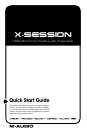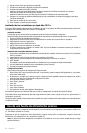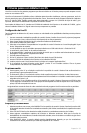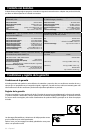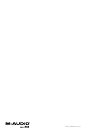38 • Espanol
4. Siga las instrucciones que aparecen en pantalla.
5. Cuando haya terminado, salga del programa de instalación.
6. Encienda la superficie de control X-Session.
Windows reconocerá automáticamente la unidad y le pedirá el CD-ROM de instalación de X-Session.
7. Seleccione la unidad de CD-ROM y pulse “Aceptar”.
Windows le pedirá de nuevo que seleccione la unidad de CD-ROM para el controlador MIDI.
8. Si aparece un mensaje de Windows advirtiéndole que los controladores no tienen firma digital, pulse sobre
“Continuar instalación”.
9. Seleccione la unidad de CD una vez más.
10. Pulse “Aceptar”: ya está listo para trabajar.
Instalación de los controladores en Apple Mac OS 9.x
Si no tiene OMS instalado, ejecute primero el instalador de OMS. Si ya dispone de OMS, pase directamente a la sección
“Instalación del controlador OMS de X-Session” en la página 8.
Instalación de OMS:
Compruebe que ha cerrado todos los programas antes de iniciar la instalación. Asegúrese
también de haber desconectado todos los dispositivos de protección anticopia (dongles) de su computadora.
1. Inserte el CD-ROM de instalación de X-Session.
2. Haga doble clic sobre el icono del CD de instalación de X-Session que encontrará en su escritorio.
3. Haga doble clic sobre la carpeta OS 9.
4. Haga doble clic sobre “Install OMS 2.3.8”
5. Siga la instrucciones que aparecen en pantalla
6. El sistema tardará unos instantes en instalar OMS. Una vez finalizada la instalación tendrá que reiniciar la
computadora: pulse “Reiniciar”.
Instalación del controlador OMS de X-Session
1. Pulse sobre el instalador de los controladores USB (USB Drivers Installer), incluido en la ventana OS 9, y arrástrelo
hacia su escritorio.
2. Haga doble clic sobre el icono. Si aparece una ventana, pulse “Abrir”.
3. Haga doble clic sobre el Instalador de controladores USB recién creado en su escritorio.
4. Pulse ’Instalar’.
El instalador colocará automáticamente los controladores en las carpetas de sistema adecuadas.
5. Una vez finalizada la instalación de los controladores, pulse “Reiniciar”.
6. Encienda la superficie de control X-Session.
Configuración de OMS
Ahora, ejecute el programa de configuración (Setup) de OMS.
1. Abra el disco duro y vaya a la carpeta ‘Opcode’. A continuación, abra la carpeta ‘OMS Applications’, y por último,
pulse sobre ‘OMS Setup’.
2. Si aparece un mensaje que le pide que active o desactive la red Appletalk, seleccione cualquiera de ambas
opciones. Esta selección no alterará la configuración de OMS.
3. En la siguiente ventana, pulse “OK”.
4. Pulse ’Search’ (Buscar).
5. Pulse ’OK’
6. Pulse ’OK’ de nuevo.
7. Pulse ’Save’ (Guardar).
8. Si el sistema se lo pide, pulse ’Replace’ (Reemplazar).
Ahora debería aparecer una ventana final que muestra su configuración de estudio actual (Studio Setup).
Si ‘Quicktime Music’ está desactivado (tachado), haga doble clic sobre el icono y pulse el círculo “on” para activarlo. A
continuación, pulse “OK”.
Ya está listo para trabajar. Compruebe que la superficie de control X-Session está seleccionada como entrada MIDI en
su software musical.
Uso de una fuente de alimentación externa
También puede utilizar un adaptador de alimentación (no suministrado) con las siguientes características: salida de 9V
CC, 250-300mA, positivo en el centro.
Asegúrese de que el X-Session no recibe alimentación a través del bus USB. A continuación, conecte la fuente de
alimentación a la entrada DC 9V (16) y encienda la unidad (15).
Nota: No deje la fuente de alimentación conectada a la red eléctrica si no va a usar la unidad durante un largo
periodo de tiempo.